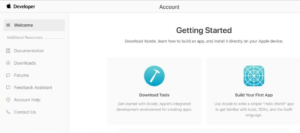ボリュームが別のプロセスで使用されているため、Chkdskを実行できません

「ボリュームが別のプロセスで使用されているため、Chkdskを実行できません」を修正するための解決策を探しているのはあなたですか?はいの場合、あなたは正しい場所にいます。 Chkdskは、のすべてのバリアントに付属する、不可欠で理解しやすいコマンドラインユーティリティです。 マイクロソフトウィンドウズ 。その名前が示すように、その目的はディスクをチェックすることです。
あなたがその仕事をしたいのなら、Chkdskは必要です 排他的 または、チェックするディスクへの完全なアクセス。そうでない場合は、ボリュームが別のプロセスで使用されているため、Chkdskを実行できないというエラーメッセージが表示されます。
参照: スタックオンユーザープロファイルサービスをお待ちください–修正
イラスト:
これが私たちが話している状況です:
自分で確認するには:
- 管理者としてWindowsコマンドプロンプトに移動します。
- コマンドを実行します chkdsk 、/ f(ファイルシステム情報エラーの解決)または/ r(ディスク物理エラーの修復)オプションのいずれかを含みます。
エラーを確認できるように、ボリュームが別のプロセスによって使用されているため、Chkdskを実行できません。他のプロセス? Windows自体。
Chkdskでディスクを解決または修復する場合は、 のみ ディスクにアクセスできるプログラム。 (エラーメッセージのボリュームは、ディスクに使用される別の用語です。プロセス/パーティションはプログラムの別の単語です。)
別のプログラムがディスク上のファイルを開いた場合、そのファイルは使用中であると見なされ、Chkdskは必要な排他的アクセスを取得できません。
Chkdskは、Windowsの実行中に、ロード元のドライブを解決または修復できません。
Chkdskとその他のディスク
Windowsドライブでこのエラーを受け取ることは非常に一般的です。しかし、それだけではありません。たとえば、ドライブD:があります。ドライブD:でWindowsファイルエクスプローラーを開いた場合、またはドライブ上のドキュメントを開いた場合も、同じ状況が当てはまります。
ただし、解決策はもっと簡単です。これらのプログラムを終了します。そのドライブには何もアクセスしていないことに注意して、再試行してください。出来た!
CのChkdsk:
答えはエラーメッセージの一部にあります:
chkdskYキーを押して[はい]を押し、次にEnterキーを押すと、次にWindowsを再起動したときにChkdskが実行されます。 Windows自体が実行を開始する前 。これは、Chkdskが必要なシステムディスクに排他的にアクセスできる唯一の時間です。
Chkdskが実行されるとき
さて、再起動するときはいつでも、ディスクチェックを回避するオプションを提供するために表示画面が変わるまで、通常は再起動が続行されます。
メッセージが表示されたら、キーボードの任意のキーを押してディスクチェックを無視します。その後、Chkdskが続行します。
Chkdskが正常に完了すると、PCが再起動し、通常はWindowsがロードされます。
http //activate.starzplay.com
ボリュームが別のプロセスによって使用されているため、エラーChkdskを実行できません。これは、ハードディスクを解決したい場合、Chkdskがそれにアクセスする唯一のプログラムであることを意味します。一部のドライブでは、ドライブでアクティブなプログラムを閉じるのと同じように非常に簡単です。
「ボリュームが別のプロセスで使用されているため、Chkdskを実行できない」を修正する方法:

再起動後に自動的に実行するようにChkdskを使用しましょう
Windowsは、この問題に対する組み込みの解決策を実行できます。そして、解決策は、PCを再起動すると、Windowsが自動的に実行されることですchkdskマシンが起動する前に。起動プロセスの前は、ボリュームは使用されておらず、簡単にロックアウトでき、面倒なことなくスキャンを実行できます。このために、これを実行します。
- 問題が解決しない場合は、次回の再起動時に音量を確認するかどうかを尋ねられます。だから入力するだけ Y ヒット 入る キー。
- その後、再起動時にボリュームがチェック/マークされるという確認メッセージがすぐに届きます。
- 現在のセッションを終了し、PCを再起動して
chkdskを許可します実行します。
起動前環境でChkdskを実行する
の場合 上記 うまくいきません。別の方法を試してみてください。次の手順を実行します。
- 最初に、 高度なリカバリオプション 。
- に向かいます 高度なオプション 、選択 コマンド・プロンプト 。
- コマンドプロンプトウィンドウから、
chkdsk C: /r /xと入力します。たとえば、有効なパラメータを使用したコマンドchkdskヒット 入る キー。 - 今
Chkdsk cannot run because the volume is in use by another process. Would you like to schedule this volume to be checked the next time the system restarts? (Y/N)
エラーなしで実行されます。
結論:
だから、これらは修正するための最良の解決策のいくつかでした 問題「Chkdskを実行できません…」私たちのコンテンツの助けを借りて問題を正常に解決することを願っています。このガイドまたは脅威を取り除くための他の解決策に関して質問がある場合は、遠慮なく以下にお知らせください。それを修正する他の代替方法を知っている場合は、以下にお知らせください。
また読む:



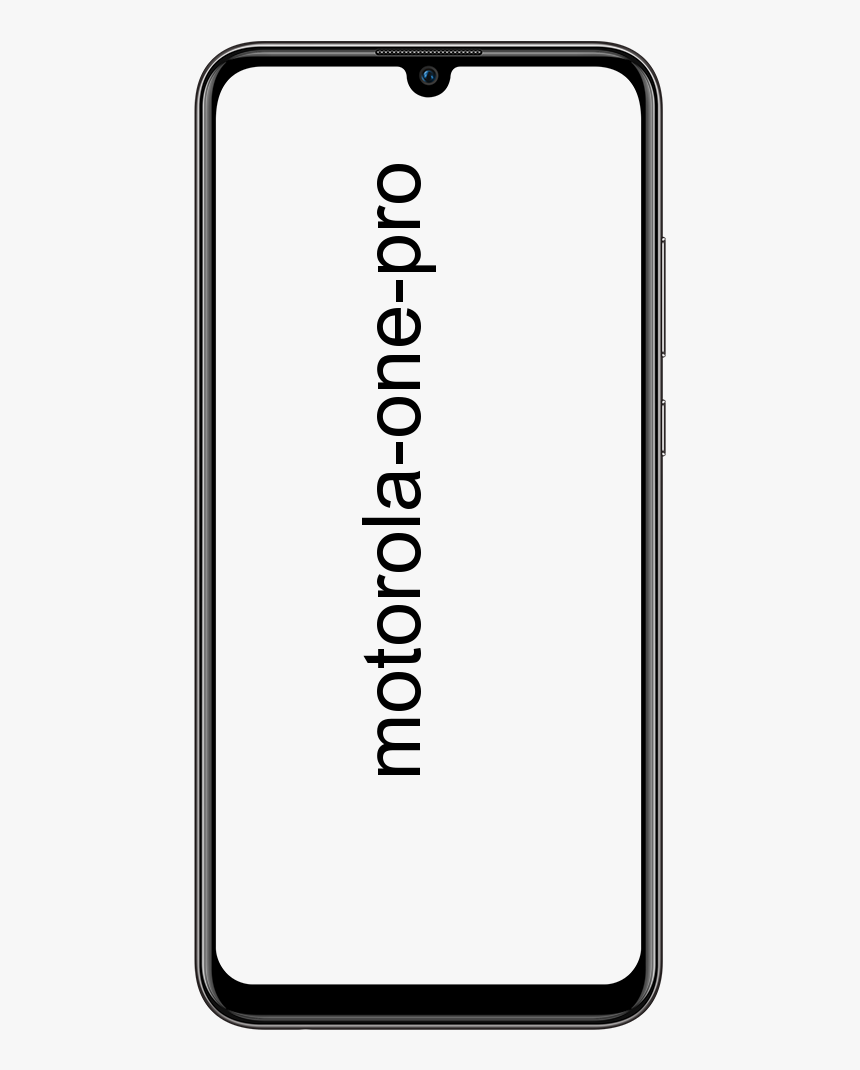
![Chromebook への Firefox のインストール [ユーザーガイド]](https://geeksbrains.com/img/how/20/firefox-installation-chromebook-techilife.png)